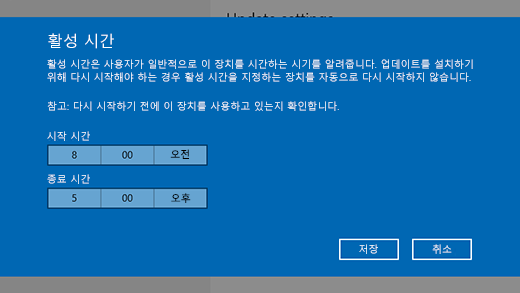최신 기능과 향상된 기능을 사용하여 Windows를 최신 상태로 유지하기 쉽고 PC를 많이 사용할 때 중단과 다시 시작이 적게 발생하도록 만들었습니다.
좋은 소식은 최신 업데이트를 받기 위해 아무 작업도 할 필요가 없다는 것입니다. 최신 업데이트를 사용할 수 있을 때 자동으로 다운로드하고 설치하기 때문에(요금제 연결에 있지 않으면 업데이트가 다운로드될 때까지 다운로드되지 않음)
경우에 따라 업데이트 설치를 완료하려면 PC를 다시 시작해야 할 수 있습니다. 사용 시간을 설정하여 일반적으로 PC를 사용하는 시간을 알리면 원하지 않을 때 다시 시작되지 않도록 할 수 있습니다.
Windows 11 활성 시간을 설정하는 방법에는 두 가지가 있습니다.
Windows가 디바이스의 활동에 따라 활성 시간을 자동으로 조정하게 합니다.
-
시작 > 설정 > Windows 업데이트 > 고급 옵션을 선택합니다.
-
활성 시간 옆에 있는 자동으로를 선택합니다.
사용자 고유의 활성 시간 선택
-
시작 > 설정 > Windows 업데이트 > 고급 옵션을 선택합니다.
-
활성 시간 옆에 있는 수동으로 선택합니다.
Windows 10 대한 지원은 2025년 10월에 종료됩니다.
2025년 10월 14일 이후에 Microsoft는 더 이상 Windows 업데이트, 기술 지원 또는 Windows 10 대한 보안 수정 사항에서 무료 소프트웨어 업데이트를 제공하지 않습니다. PC는 계속 작동하지만 Windows 11 이동하는 것이 좋습니다.
최신 기능과 향상된 기능을 사용하여 Windows를 최신 상태로 유지하기 쉽고 PC를 많이 사용할 때 중단과 다시 시작이 적게 발생하도록 만들었습니다.
좋은 소식은 최신 업데이트를 받기 위해 아무 작업도 할 필요가 없다는 것입니다. 최신 업데이트를 사용할 수 있을 때 자동으로 다운로드하고 설치하기 때문에(요금제 연결에 있지 않으면 업데이트가 다운로드될 때까지 다운로드되지 않음)
경우에 따라 업데이트 설치를 완료하려면 PC를 다시 시작해야 할 수 있습니다. 사용 시간을 설정하여 일반적으로 PC를 사용하는 시간을 알리면 원하지 않을 때 다시 시작되지 않도록 할 수 있습니다.
Windows 10 활성 시간을 설정하는 방법에는 두 가지가 있습니다.
Windows가 디바이스의 활동에 따라 활성 시간을 자동으로 조정하게 합니다.
-
시작을 선택한 다음 설정 > 업데이트 & 보안 > Windows 업데이트 선택한 다음, 활성 시간 변경을 선택합니다.
-
활동에 따라 이 디바이스의 활성 시간을 자동으로 조정합니다. 그런 다음 저장을 선택합니다.
사용자 고유의 활성 시간 선택
-
시작을 선택한 다음 설정 > 업데이트 & 보안 > Windows 업데이트 선택한 다음, 활성 시간 변경을 선택합니다.
-
현재 사용 시간 옆의 변경을 선택합니다. 활성 시간의 시작 시간 및 종료 시간을 선택합니다. 그런 다음 저장을 선택합니다.